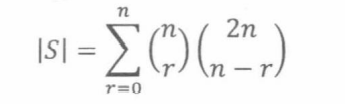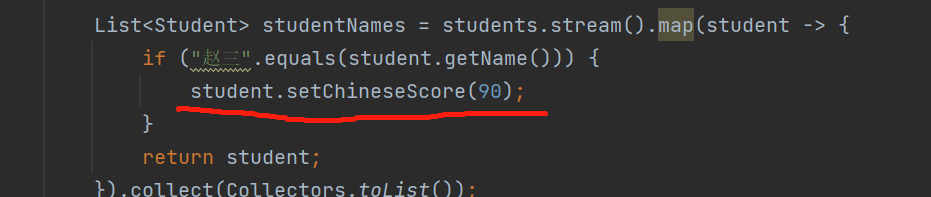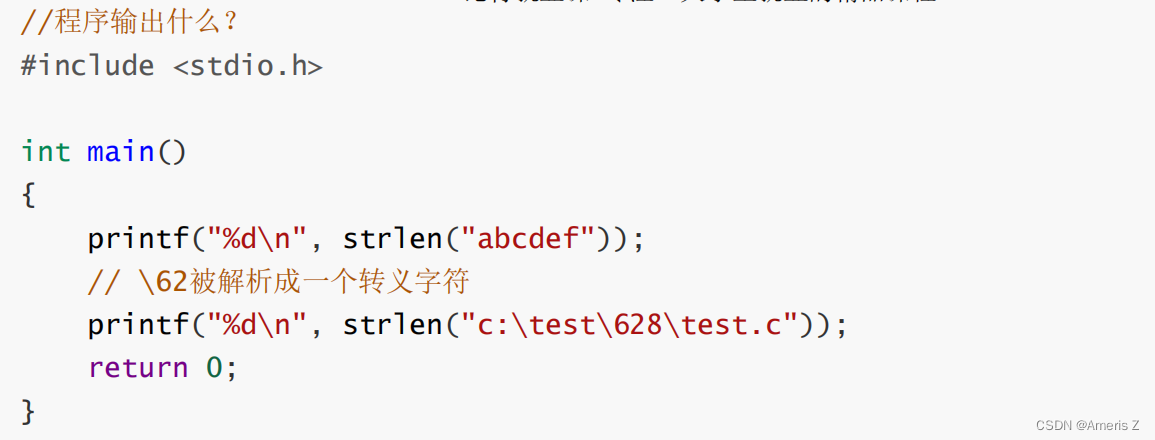文章目录
- 写在最前
- 方法以及参数
- 1 打开样式窗口
- 2 设置一些基本操作
- 3 打开格式窗口
- 4 修改样式
- 最后一步!保持间隔
- 成品的介绍(一些自卖自夸)+获取链接(不想看做法的话直接下载)
写在最前
Word 版本:2021
这个文章是回答知乎提问: 如何在Word里实现“引用内容”?,主要采用应用于段落的【边框】样式。我将分享我精心调配的参数,保证这玩意最后和Markdown的引用一样点一下就行,而且缩进无bug~
效果如下:
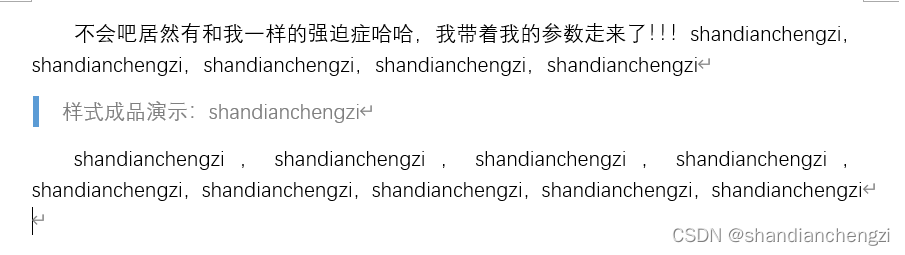
不想知道具体怎么做出来的、只需要直接用的话,可以直接拖到最后。
方法以及参数
1 打开样式窗口
在【开始】-【样式】里随便选一个(或者创建样式),右键打开样式设置:
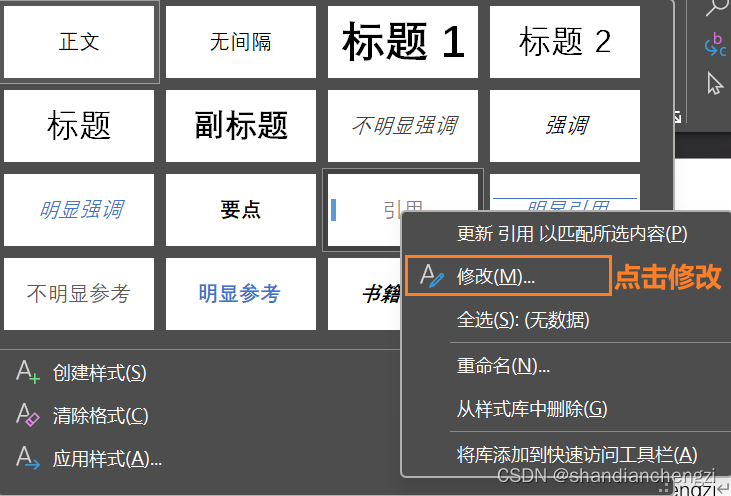
2 设置一些基本操作
将样式基准设置为【无样式】,是为了保证该样式不会受到别的样式的影响。
选择【基于该模板的新文档】,是为了让这次设置能够在其他文档中直接使用。
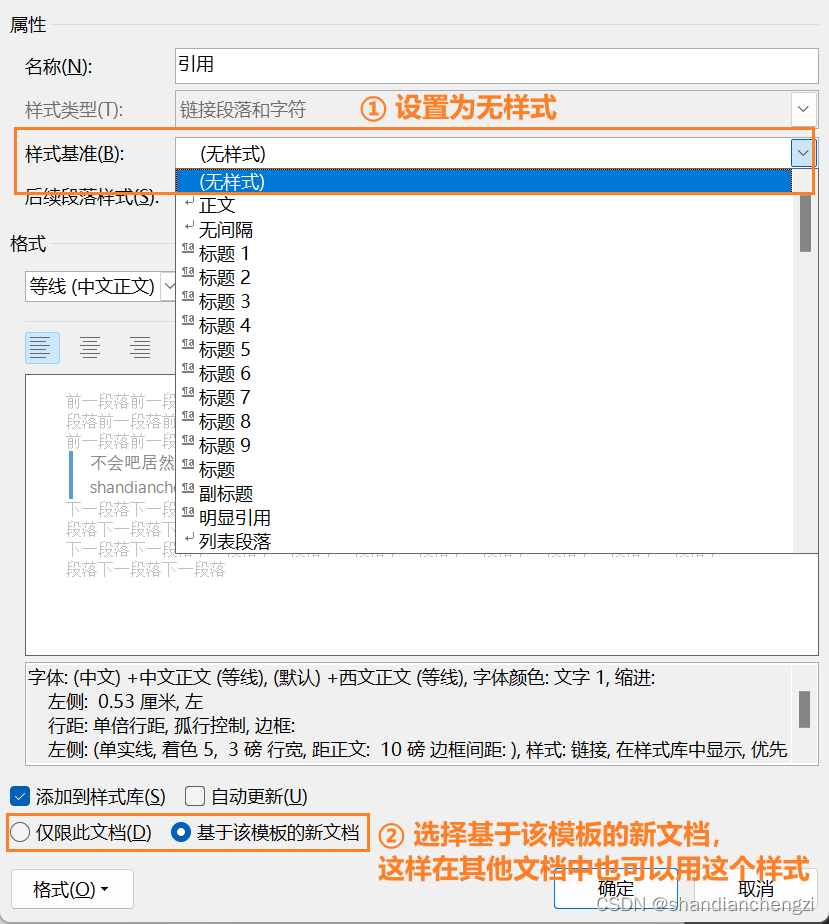
上图中样式其实已经全写出来了。不过不妨继续往后看。
3 打开格式窗口
需要改三个地方:【字体】、【段落】、【边框】:
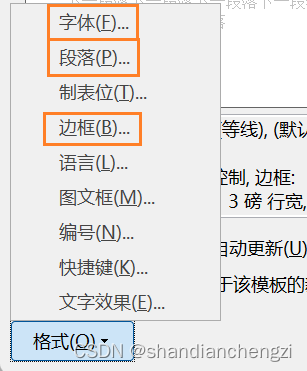
4 修改样式
【字体】:改成灰色就可以了。看你个人喜好。

【段落】:缩进左侧改成15磅。之所以需要缩进,是因为边框是在文本外的,如果不缩进,蓝色的那根线就和正文的开头对不齐;之所以用磅作为单位,是因为后面好计算边框的偏移位置。
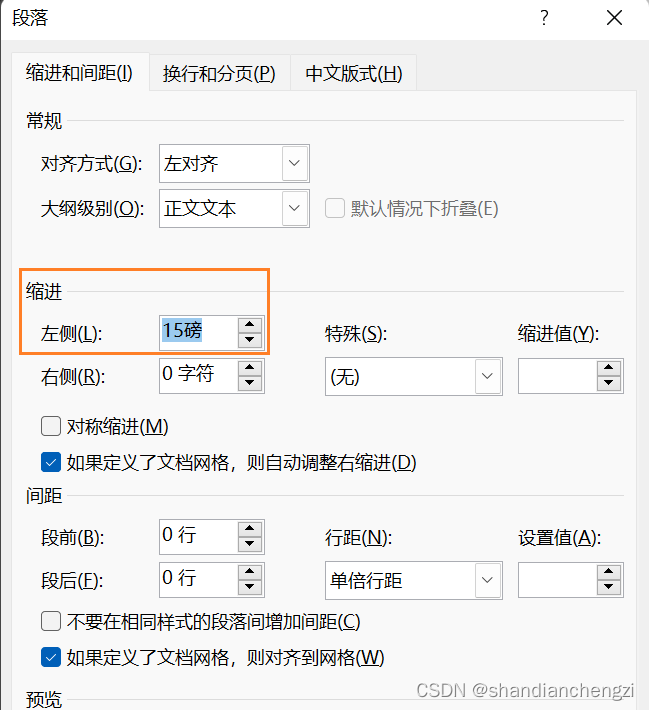
【边框】:这是最重要的一步,也是最容易出错的一步。请按以下步骤操作,不要颠倒第2/3步骤的顺序,否则样式修改无效。修改好后,点击【选项】,还有一个需要设置的地方。
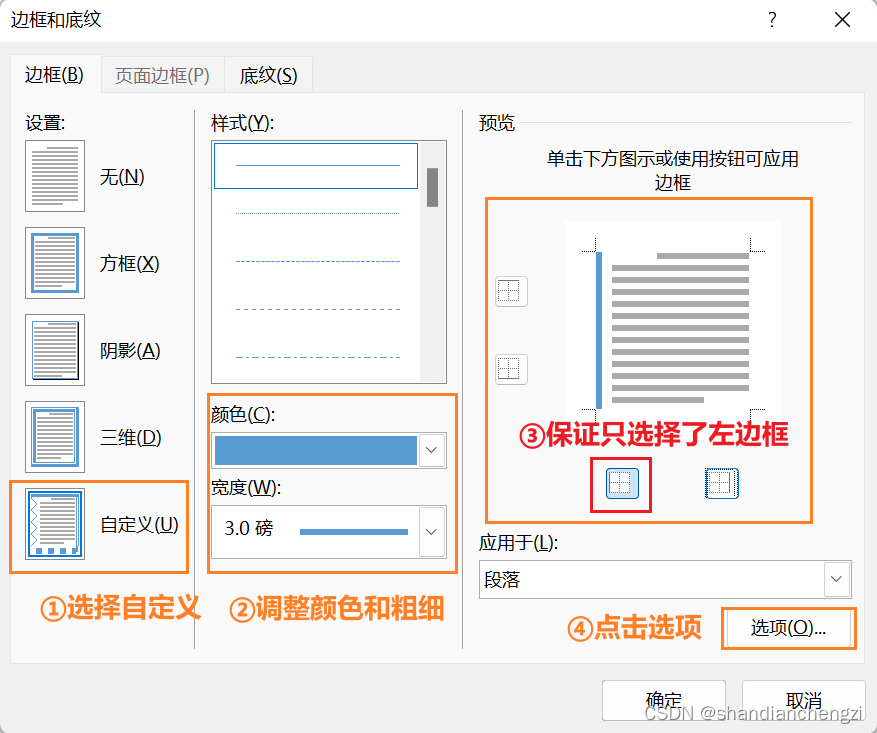
【选项】:设置边框距离。上下保持默认的1磅,左10右4。
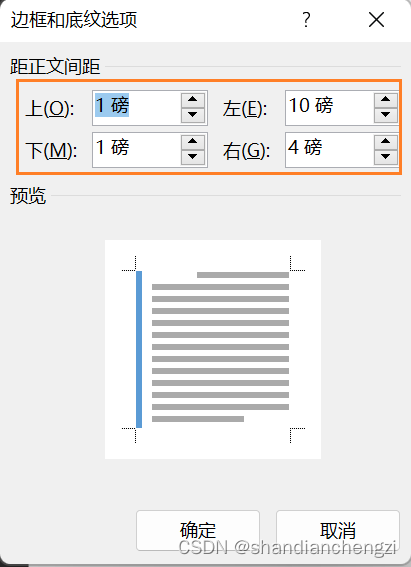
设置好上述内容,按确定!最后还有一步,能够保证你的引用块与其他内容相互间隔。
最后一步!保持间隔
右键样式中的【正文】,打开【样式】-【段落】。
设置段前段后间距0.5,并保证不在同样式间增加间距。
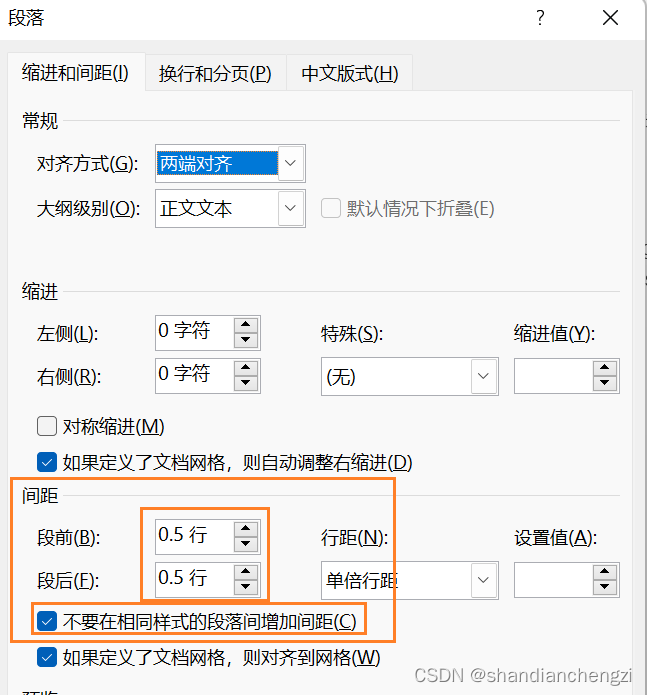
然后,你就可以得到漂亮的引用样式了!
成品的介绍(一些自卖自夸)+获取链接(不想看做法的话直接下载)
我把做好的docx文档直接扔网盘了,有需要的话可以直接下载使用它:
链接:https://pan.baidu.com/s/1Q7Xh51n3goRAU__1n4K3Sg?pwd=0c6n
提取码:0c6n
文档内容如下:
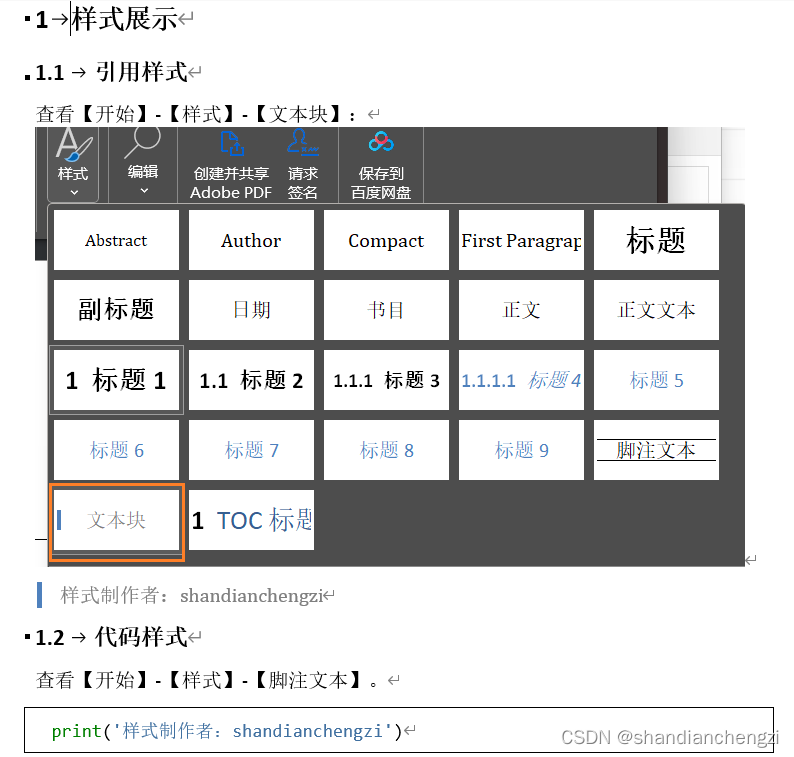
我是个Word重度强迫症,所以该文档里除了“引用”之外,还包括“代码块”、“标题自动编号”等常见的样式,并且可以直接作为pandoc的reference-docx,用于markdown向word转换。(这些操作我可能之后会再写一些博客)
而且我是一枚HUSTer,所以我在写毕设的时候,会把这个成品的样式精准调整成HUST毕设要求的样式。到时候我会再更新一次文档。(现在还没开始写毕设报告)
总之你们知道这个成品很好用、且我会持续优化就对了!
![[附源码]JAVA毕业设计技术的游戏交易平台(系统+LW)](https://img-blog.csdnimg.cn/c26aa470f0db4da0b0ef67935e53e2ce.png)

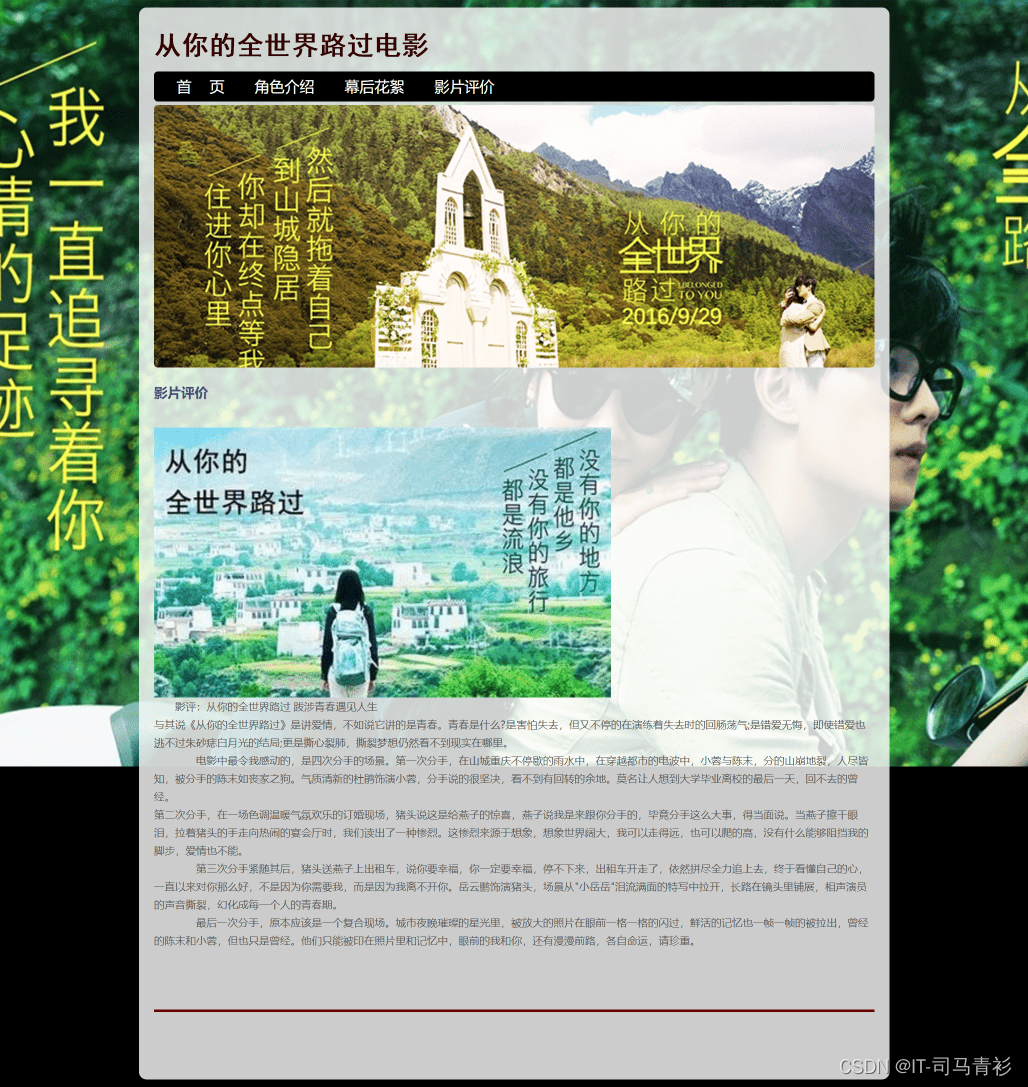

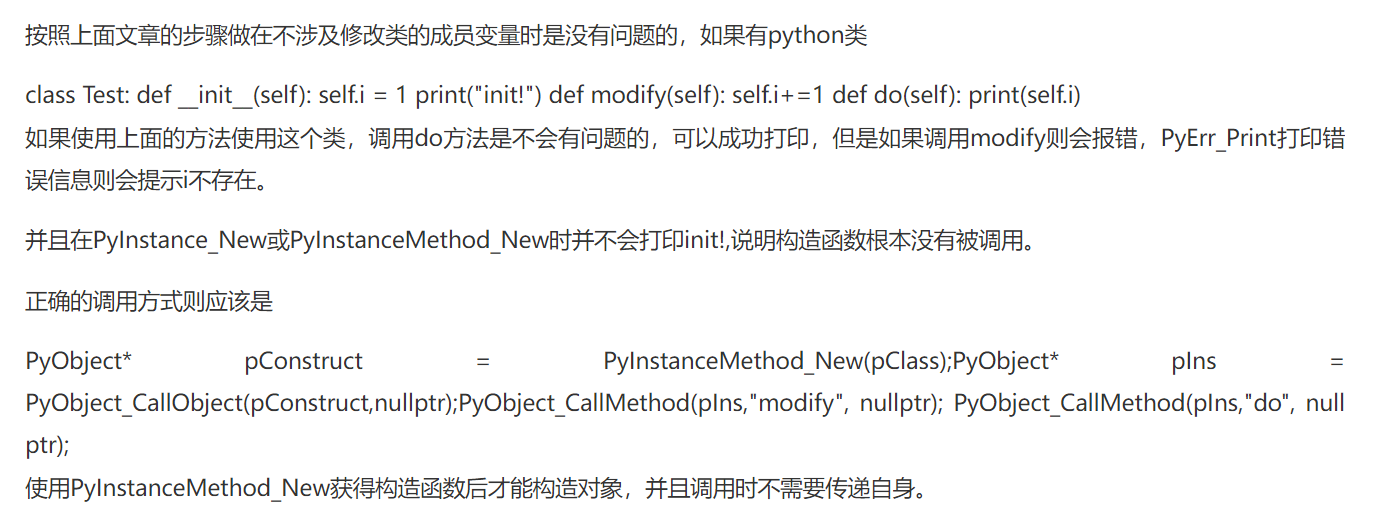


![[附源码]Python计算机毕业设计Django基于协同过滤的资讯推送平台](https://img-blog.csdnimg.cn/d21b9b073bcc47f6a85870b42cebaaa8.png)



![[附源码]Python计算机毕业设计Django基于java的社区管理系统](https://img-blog.csdnimg.cn/b0e2129fac604142b46891fbccfad31f.png)
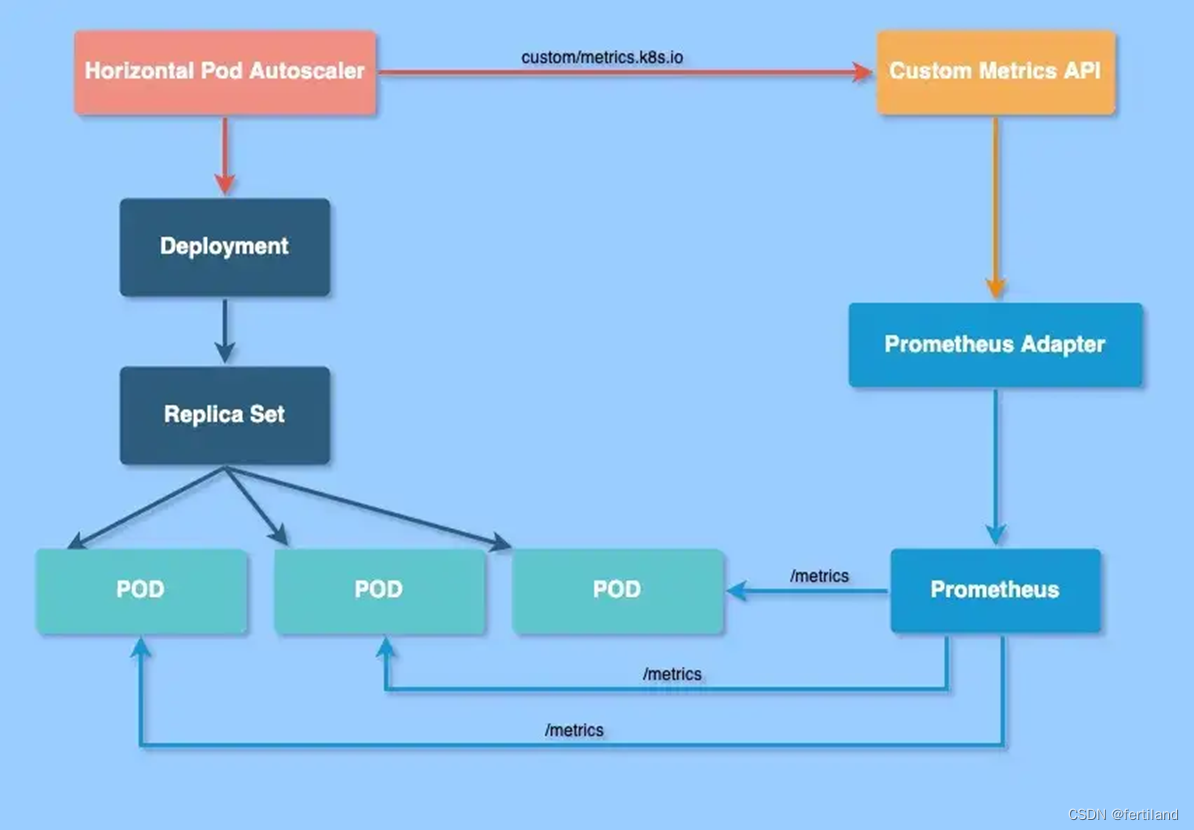
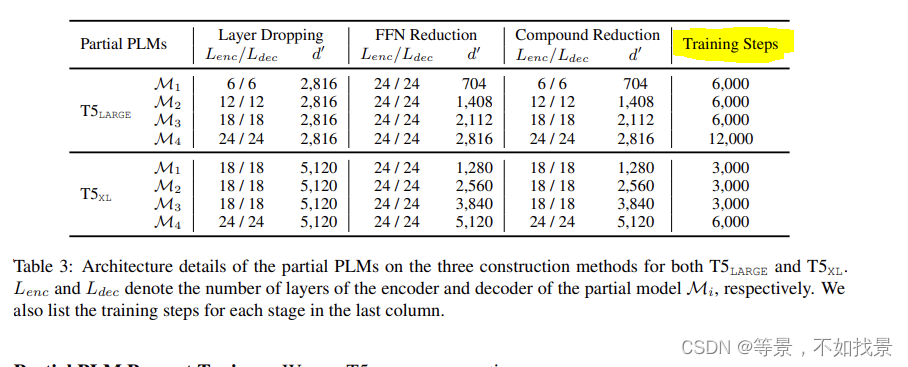
![[附源码]计算机毕业设计新冠疫苗接种预约系统Springboot程序](https://img-blog.csdnimg.cn/568a2f3901e24607b3bcd14e44f715b7.png)